OPEL ASTRA J 2017 Handleiding Infotainment (in Dutch)
Manufacturer: OPEL, Model Year: 2017, Model line: ASTRA J, Model: OPEL ASTRA J 2017Pages: 169, PDF Size: 2.54 MB
Page 101 of 169
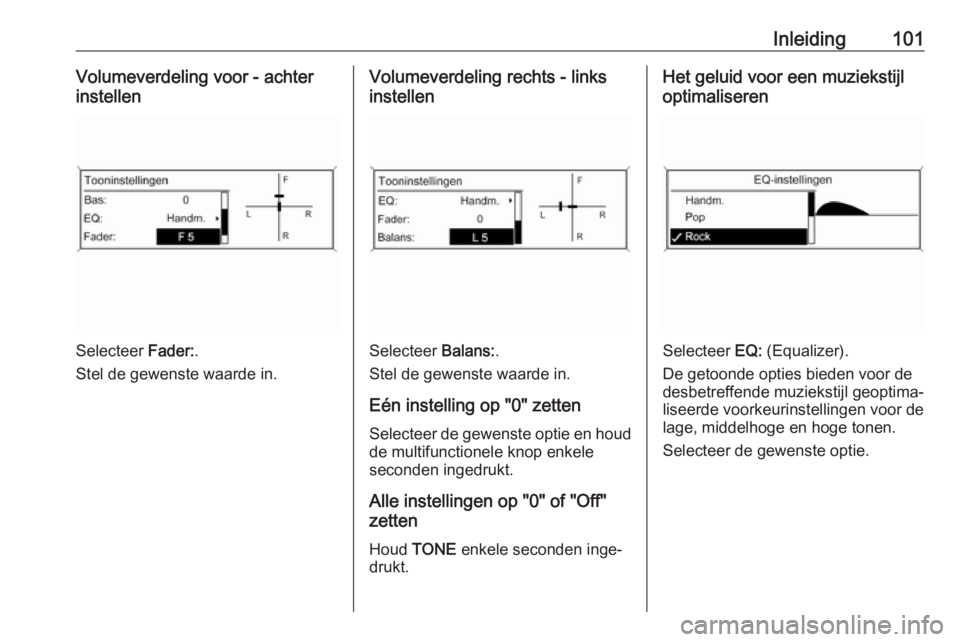
Inleiding101Volumeverdeling voor - achter
instellen
Selecteer Fader:.
Stel de gewenste waarde in.
Volumeverdeling rechts - links
instellen
Selecteer Balans:.
Stel de gewenste waarde in.
Eén instelling op "0" zetten Selecteer de gewenste optie en houd
de multifunctionele knop enkele
seconden ingedrukt.
Alle instellingen op "0" of "Off"
zetten
Houd TONE enkele seconden inge‐
drukt.
Het geluid voor een muziekstijl
optimaliseren
Selecteer EQ: (Equalizer).
De getoonde opties bieden voor de
desbetreffende muziekstijl geoptima‐
liseerde voorkeurinstellingen voor de
lage, middelhoge en hoge tonen.
Selecteer de gewenste optie.
Page 102 of 169
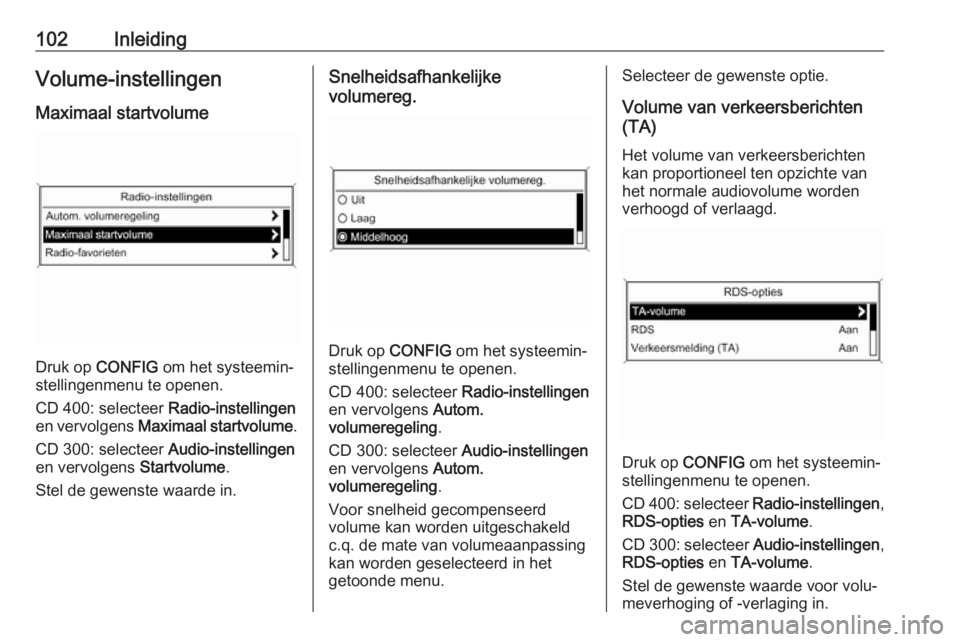
102InleidingVolume-instellingen
Maximaal startvolume
Druk op CONFIG om het systeemin‐
stellingenmenu te openen.
CD 400: selecteer Radio-instellingen
en vervolgens Maximaal startvolume .
CD 300: selecteer Audio-instellingen
en vervolgens Startvolume.
Stel de gewenste waarde in.
Snelheidsafhankelijke
volumereg.
Druk op CONFIG om het systeemin‐
stellingenmenu te openen.
CD 400: selecteer Radio-instellingen
en vervolgens Autom.
volumeregeling .
CD 300: selecteer Audio-instellingen
en vervolgens Autom.
volumeregeling .
Voor snelheid gecompenseerd
volume kan worden uitgeschakeld
c.q. de mate van volumeaanpassing
kan worden geselecteerd in het
getoonde menu.
Selecteer de gewenste optie.
Volume van verkeersberichten
(TA)
Het volume van verkeersberichten
kan proportioneel ten opzichte van het normale audiovolume worden
verhoogd of verlaagd.
Druk op CONFIG om het systeemin‐
stellingenmenu te openen.
CD 400: selecteer Radio-instellingen,
RDS-opties en TA-volume .
CD 300: selecteer Audio-instellingen,
RDS-opties en TA-volume .
Stel de gewenste waarde voor volu‐
meverhoging of -verlaging in.
Page 103 of 169
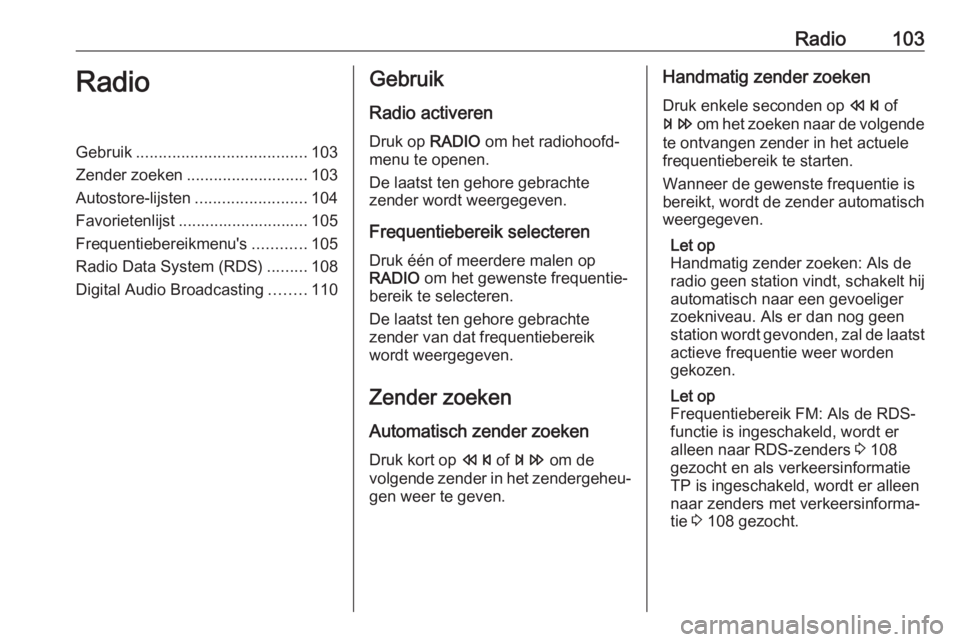
Radio103RadioGebruik...................................... 103
Zender zoeken ........................... 103
Autostore-lijsten .........................104
Favorietenlijst ............................. 105
Frequentiebereikmenu's ............105
Radio Data System (RDS) .........108
Digital Audio Broadcasting ........110Gebruik
Radio activeren
Druk op RADIO om het radiohoofd‐
menu te openen.
De laatst ten gehore gebrachte
zender wordt weergegeven.
Frequentiebereik selecterenDruk één of meerdere malen op
RADIO om het gewenste frequentie‐
bereik te selecteren.
De laatst ten gehore gebrachte
zender van dat frequentiebereik
wordt weergegeven.
Zender zoeken
Automatisch zender zoeken
Druk kort op s of u om de
volgende zender in het zendergeheu‐ gen weer te geven.Handmatig zender zoeken
Druk enkele seconden op s of
u om het zoeken naar de volgende
te ontvangen zender in het actuele
frequentiebereik te starten.
Wanneer de gewenste frequentie is bereikt, wordt de zender automatisch
weergegeven.
Let op
Handmatig zender zoeken: Als de
radio geen station vindt, schakelt hij
automatisch naar een gevoeliger
zoekniveau. Als er dan nog geen station wordt gevonden, zal de laatst actieve frequentie weer worden
gekozen.
Let op
Frequentiebereik FM: Als de RDS-
functie is ingeschakeld, wordt er
alleen naar RDS-zenders 3 108
gezocht en als verkeersinformatie
TP is ingeschakeld, wordt er alleen
naar zenders met verkeersinforma‐
tie 3 108 gezocht.
Page 104 of 169
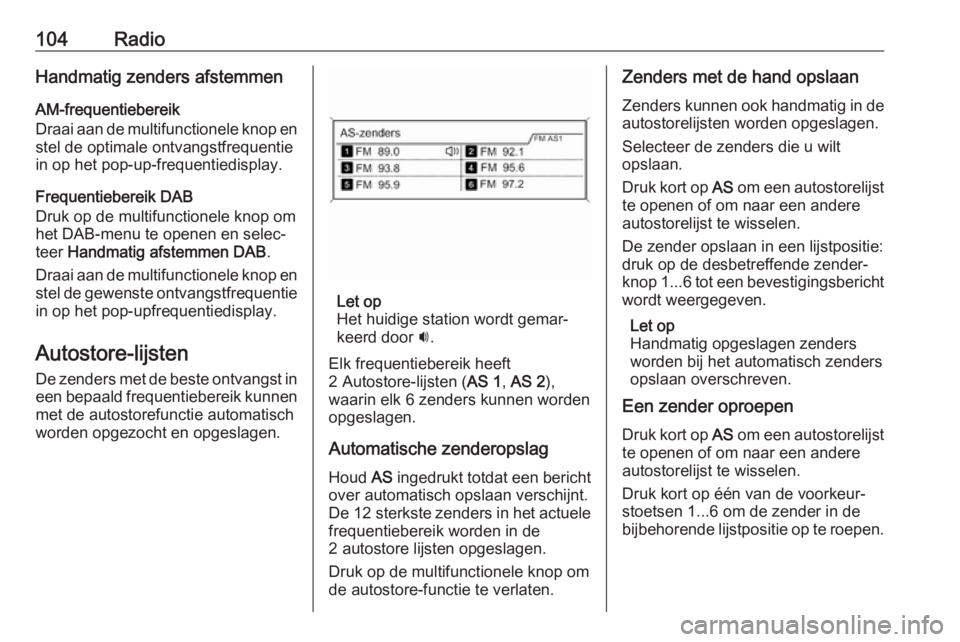
104RadioHandmatig zenders afstemmen
AM-frequentiebereik
Draai aan de multifunctionele knop en stel de optimale ontvangstfrequentie
in op het pop-up-frequentiedisplay.
Frequentiebereik DAB
Druk op de multifunctionele knop om
het DAB-menu te openen en selec‐
teer Handmatig afstemmen DAB .
Draai aan de multifunctionele knop en
stel de gewenste ontvangstfrequentie
in op het pop-upfrequentiedisplay.
Autostore-lijsten De zenders met de beste ontvangst in
een bepaald frequentiebereik kunnen
met de autostorefunctie automatisch
worden opgezocht en opgeslagen.
Let op
Het huidige station wordt gemar‐
keerd door i.
Elk frequentiebereik heeft
2 Autostore-lijsten ( AS 1, AS 2 ),
waarin elk 6 zenders kunnen worden
opgeslagen.
Automatische zenderopslag
Houd AS ingedrukt totdat een bericht
over automatisch opslaan verschijnt. De 12 sterkste zenders in het actuele
frequentiebereik worden in de
2 autostore lijsten opgeslagen.
Druk op de multifunctionele knop om de autostore-functie te verlaten.
Zenders met de hand opslaan
Zenders kunnen ook handmatig in de autostorelijsten worden opgeslagen.
Selecteer de zenders die u wilt
opslaan.
Druk kort op AS om een autostorelijst
te openen of om naar een andere
autostorelijst te wisselen.
De zender opslaan in een lijstpositie:
druk op de desbetreffende zender‐
knop 1...6 tot een bevestigingsbericht
wordt weergegeven.
Let op
Handmatig opgeslagen zenders
worden bij het automatisch zenders
opslaan overschreven.
Een zender oproepen
Druk kort op AS om een autostorelijst
te openen of om naar een andere autostorelijst te wisselen.
Druk kort op één van de voorkeur‐ stoetsen 1...6 om de zender in de
bijbehorende lijstpositie op te roepen.
Page 105 of 169

Radio105Favorietenlijst
Zenders van alle frequentiebereiken
kunnen handmatig in de favorieten‐
lijsten worden opgeslagen.
In elke favorietenlijst kunnen
6 zenders worden opgeslagen.
Het aantal beschikbare favorietenlijs‐ ten is configureerbaar (zie onder‐
staand).
Let op
Het huidige station wordt gemar‐
keerd door i.
Een zender opslaan
Selecteer de zenders die u wilt
opslaan.
Druk kort op FAV om een favorieten‐
lijst te openen of om naar een andere favorietenlijst te wisselen.
De zender opslaan in een lijstpositie:
druk op de desbetreffende zender‐ knop 1...6 tot een bevestigingsbericht
wordt weergegeven.
Een zender oproepen
Druk kort op FAV om een favorieten‐
lijst te openen of om naar een andere favorietenlijst te wisselen.
Druk kort op één van de voorkeur‐ toetsen 1...6 om de zender op de
desbetreffende lijstpositie op te
roepen.Het aantal beschikbare
favorietenlijsten instellen
Druk op CONFIG .
Selecteer Radio-instellingen en
vervolgens Radio-favorieten .
Selecteer het gewenste aantal
beschikbare favorietenlijsten.
Frequentiebereikmenu's Andere manieren voor het instellenvan zenders zijn beschikbaar via
frequentiebereikspecifieke menu's.
Page 106 of 169
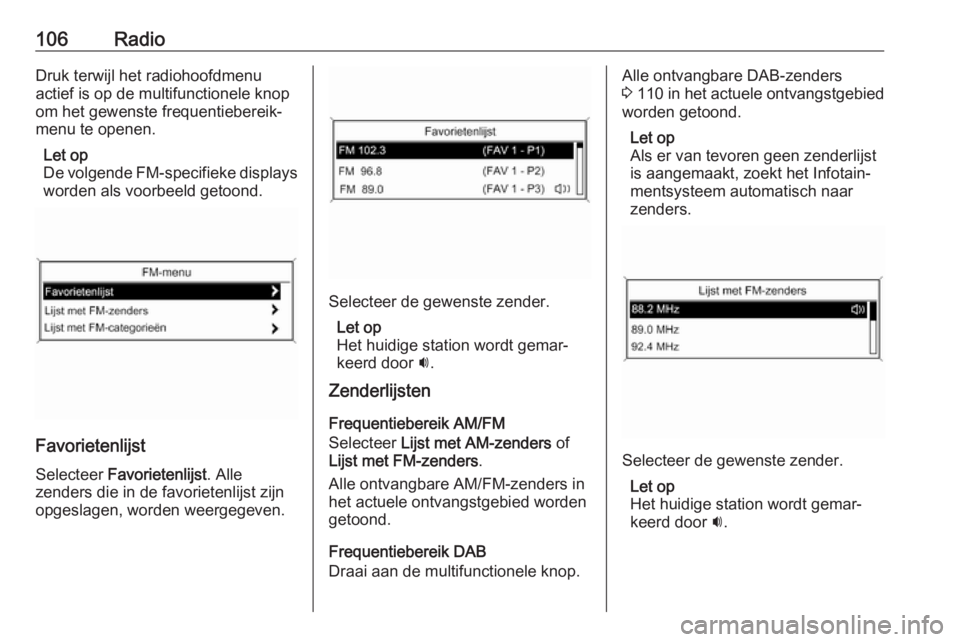
106RadioDruk terwijl het radiohoofdmenu
actief is op de multifunctionele knop
om het gewenste frequentiebereik‐
menu te openen.
Let op
De volgende FM-specifieke displays
worden als voorbeeld getoond.
Favorietenlijst
Selecteer Favorietenlijst . Alle
zenders die in de favorietenlijst zijn
opgeslagen, worden weergegeven.
Selecteer de gewenste zender.
Let op
Het huidige station wordt gemar‐
keerd door i.
Zenderlijsten
Frequentiebereik AM/FM
Selecteer Lijst met AM-zenders of
Lijst met FM-zenders .
Alle ontvangbare AM/FM-zenders in
het actuele ontvangstgebied worden
getoond.
Frequentiebereik DAB
Draai aan de multifunctionele knop.
Alle ontvangbare DAB-zenders
3 110 in het actuele ontvangstgebied
worden getoond.
Let op
Als er van tevoren geen zenderlijst
is aangemaakt, zoekt het Infotain‐
mentsysteem automatisch naar
zenders.
Selecteer de gewenste zender.
Let op
Het huidige station wordt gemar‐
keerd door i.
Page 107 of 169

Radio107Bijwerken zenderlijsten
Als de zenders in de frequentiebe‐ reikspecifieke zenderlijst niet meer
kunnen worden ontvangen:
Selecteer het bijbehorende
commando om een zenderlijst bij te
werken.
Het zoeken naar zenders wordt
gestart. Als het zoeken is voltooid,
wordt de laatst ontvangen zender
weergegeven.
Druk op de multifunctionele knop om het zenderzoeken te af te breken.
Let op
Bij het bijwerken van een lijst van
een zender op een specifiek
frequentiebereik wordt de overeen‐
komstige categorielijst ook bijge‐
werkt.
Categorielijsten
Tal van RDS-zenders zenden een
PTY-code 3 108 uit die het uitgezon‐
den programmatype aangeeft (bijv.
nieuws). Sommige zenders wijzigen
ook de PTY-code afhankelijk van de
inhoud die op dat moment wordt
uitgezonden.Het Infotainmentsysteem slaat deze
zenders, gesorteerd op programma‐
type, in de desbetreffende categorie‐
lijst op.
Zoeken op een programmatype dat
door de zender wordt opgegeven:
selecteer de specifieke categorielij‐
stoptie van het frequentiebereik.
Er verschijnt een lijst met momenteel
beschikbare programmatypen.
Selecteer het gewenste programma‐ type.
CD 400: Er verschijnt een lijst met
zenders die een programma van het
geselecteerde type uitzenden.
Selecteer de gewenste zender.
CD 300: De volgende te ontvangen zender van het geselecteerde type
wordt gezocht en afgespeeld.
De categorielijst wordt tijdens de
update van de zenderlijst die bij het
desbetreffende frequentiebereik
hoort eveneens bijgewerkt.
Let op
Het huidige station wordt gemar‐ keerd door i.
DAB-berichten
Naast muziekprogramma's zenden
tal van DAB-zenders 3 110 diverse
berichtcategorieën uit.
Page 108 of 169
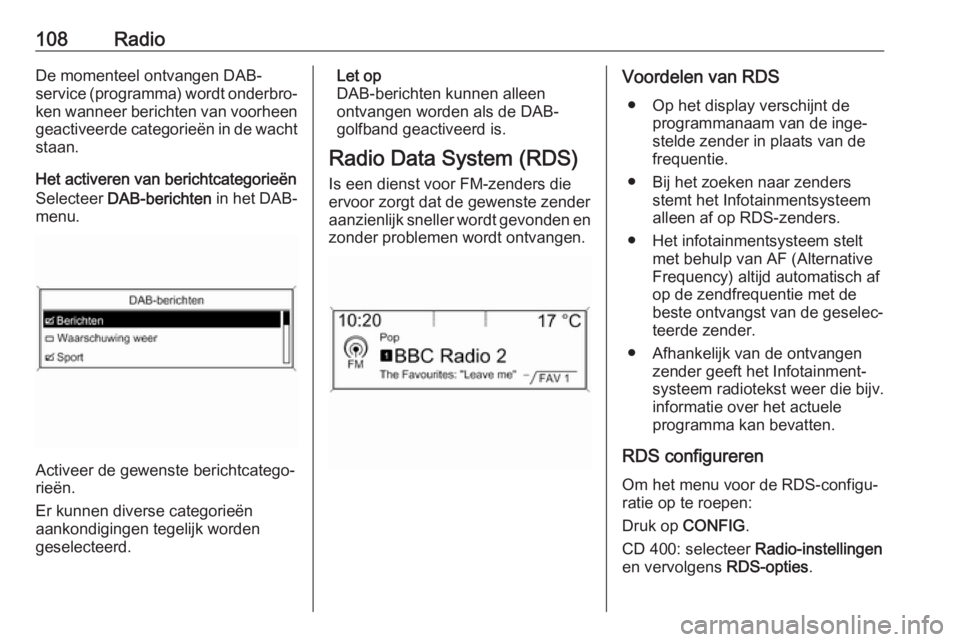
108RadioDe momenteel ontvangen DAB-
service (programma) wordt onderbro‐
ken wanneer berichten van voorheen
geactiveerde categorieën in de wacht staan.
Het activeren van berichtcategorieën
Selecteer DAB-berichten in het DAB-
menu.
Activeer de gewenste berichtcatego‐
rieën.
Er kunnen diverse categorieën
aankondigingen tegelijk worden
geselecteerd.
Let op
DAB-berichten kunnen alleen
ontvangen worden als de DAB-
golfband geactiveerd is.
Radio Data System (RDS) Is een dienst voor FM-zenders die
ervoor zorgt dat de gewenste zender aanzienlijk sneller wordt gevonden en
zonder problemen wordt ontvangen.Voordelen van RDS
● Op het display verschijnt de programmanaam van de inge‐
stelde zender in plaats van de
frequentie.
● Bij het zoeken naar zenders stemt het Infotainmentsysteemalleen af op RDS-zenders.
● Het infotainmentsysteem stelt met behulp van AF (Alternative
Frequency) altijd automatisch af
op de zendfrequentie met de beste ontvangst van de geselec‐
teerde zender.
● Afhankelijk van de ontvangen zender geeft het Infotainment‐
systeem radiotekst weer die bijv.
informatie over het actuele
programma kan bevatten.
RDS configureren Om het menu voor de RDS-configu‐
ratie op te roepen:
Druk op CONFIG .
CD 400: selecteer Radio-instellingen
en vervolgens RDS-opties.
Page 109 of 169
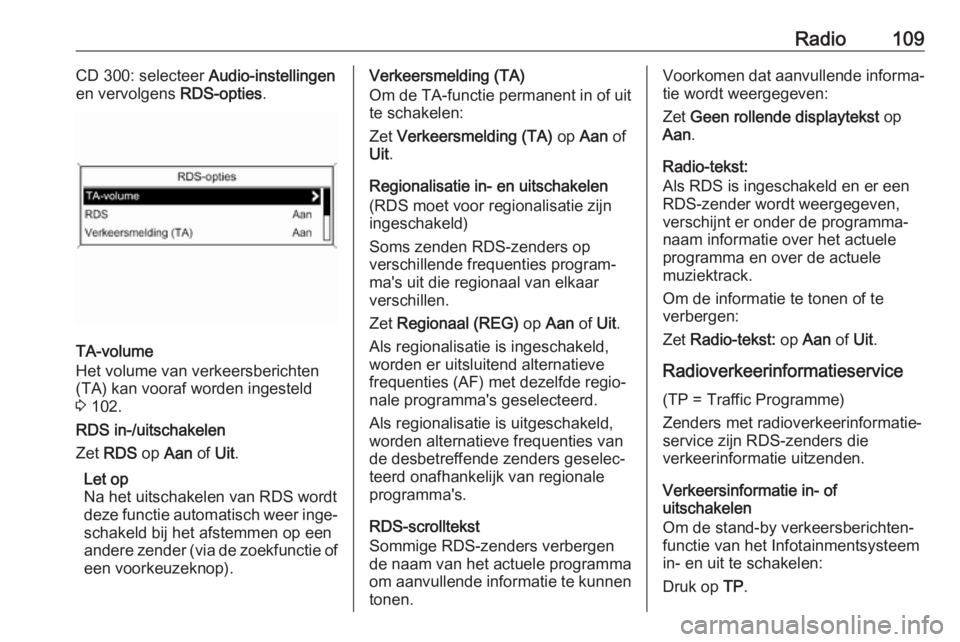
Radio109CD 300: selecteer Audio-instellingen
en vervolgens RDS-opties.
TA-volume
Het volume van verkeersberichten
(TA) kan vooraf worden ingesteld
3 102.
RDS in-/uitschakelen
Zet RDS op Aan of Uit.
Let op
Na het uitschakelen van RDS wordt
deze functie automatisch weer inge‐ schakeld bij het afstemmen op een
andere zender (via de zoekfunctie of een voorkeuzeknop).
Verkeersmelding (TA)
Om de TA-functie permanent in of uit
te schakelen:
Zet Verkeersmelding (TA) op Aan of
Uit .
Regionalisatie in- en uitschakelen
(RDS moet voor regionalisatie zijn ingeschakeld)
Soms zenden RDS-zenders op
verschillende frequenties program‐ ma's uit die regionaal van elkaar
verschillen.
Zet Regionaal (REG) op Aan of Uit.
Als regionalisatie is ingeschakeld,
worden er uitsluitend alternatieve frequenties (AF) met dezelfde regio‐
nale programma's geselecteerd.
Als regionalisatie is uitgeschakeld,
worden alternatieve frequenties van
de desbetreffende zenders geselec‐
teerd onafhankelijk van regionale
programma's.
RDS-scrolltekst
Sommige RDS-zenders verbergen
de naam van het actuele programma
om aanvullende informatie te kunnen tonen.Voorkomen dat aanvullende informa‐
tie wordt weergegeven:
Zet Geen rollende displaytekst op
Aan .
Radio-tekst:
Als RDS is ingeschakeld en er een
RDS-zender wordt weergegeven,
verschijnt er onder de programma‐
naam informatie over het actuele
programma en over de actuele
muziektrack.
Om de informatie te tonen of te
verbergen:
Zet Radio-tekst: op Aan of Uit.
Radioverkeerinformatieservice
(TP = Traffic Programme)
Zenders met radioverkeerinformatie‐
service zijn RDS-zenders die
verkeerinformatie uitzenden.
Verkeersinformatie in- of
uitschakelen
Om de stand-by verkeersberichten‐
functie van het Infotainmentsysteem in- en uit te schakelen:
Druk op TP.
Page 110 of 169
![OPEL ASTRA J 2017 Handleiding Infotainment (in Dutch) 110Radio● Als verkeersinformatie is inge‐schakeld, verschijnt [ ] in het
radiohoofdmenu.
● Er worden alleen verkeersinfor‐ matiezenders weergegeven.
● Als de actuele zender geen verkeersinf OPEL ASTRA J 2017 Handleiding Infotainment (in Dutch) 110Radio● Als verkeersinformatie is inge‐schakeld, verschijnt [ ] in het
radiohoofdmenu.
● Er worden alleen verkeersinfor‐ matiezenders weergegeven.
● Als de actuele zender geen verkeersinf](/img/37/21484/w960_21484-109.png)
110Radio● Als verkeersinformatie is inge‐schakeld, verschijnt [ ] in het
radiohoofdmenu.
● Er worden alleen verkeersinfor‐ matiezenders weergegeven.
● Als de actuele zender geen verkeersinformatiezender is,
wordt er automatisch naar de
volgende verkeersinformatiezen‐
der gezocht.
● Wanneer een verkeersinforma‐ tiezender is gevonden, wordt
[TP] in het hoofdmenu van de
radio weergegeven.
● Verkeersberichten worden op het
van tevoren ingestelde TA-
volume 3 102 weergegeven.
● Als verkeersinformatie is inge‐ schakeld, wordt het afspelen vande cd-/mp3 voor de duur van het
verkeersbericht onderbroken.
Alleen naar verkeersberichten
luisteren
Schakel verkeersinformatie in en
draai het volume van het infotain‐
mentsysteem helemaal omlaag.Blokkeren van verkeersberichten
Ga als volgt te werk om een verkeers‐ bericht, bijv. tijdens het afspelen van
cd/mp3, te blokkeren:
Druk op TP of de multifunctionele
knop om het annuleringsbericht op
het display te bevestigen.
Het verkeersbericht wordt onderbro‐
ken, maar verkeersinformatie blijft
ingeschakeld.
EON (Enhanced Other Networks)
Met EON kunt u naar verkeersberich‐
ten luisteren ook als de zender waar‐
naar u luistert zelf geen verkeersin‐
formatie uitzendt. Als een dergelijke
zender is ingeschakeld, wordt net als
bij verkeersinformatiezenders TP op
het display in zwart weergegeven.
Digital Audio Broadcasting Digital Audio Broadcasting (DAB) is
een innovatief en universeel uitzend‐
systeem.
DAB-zenders worden aangeduid met
de programmanaam i.p.v. met de
zendfrequentie.
Algemene aanwijzingen
● Met DAB kunnen verschillende programma's (diensten) op
dezelfde frequentie worden
uitgezonden (ensemble).
● Naast hoogwaardige diensten voor digitale audio is DAB ook in
staat om programmagerela‐
teerde gegevens en een veelheid
aan andere dataservices uit te
zenden, inclusief reis - en
verkeersinformatie.